Anaconda环境与PyCharm项目的交互原理解析
发布时间: 2024-04-16 19:39:28 阅读量: 88 订阅数: 53 


浅析python,PyCharm,Anaconda三者之间的关系
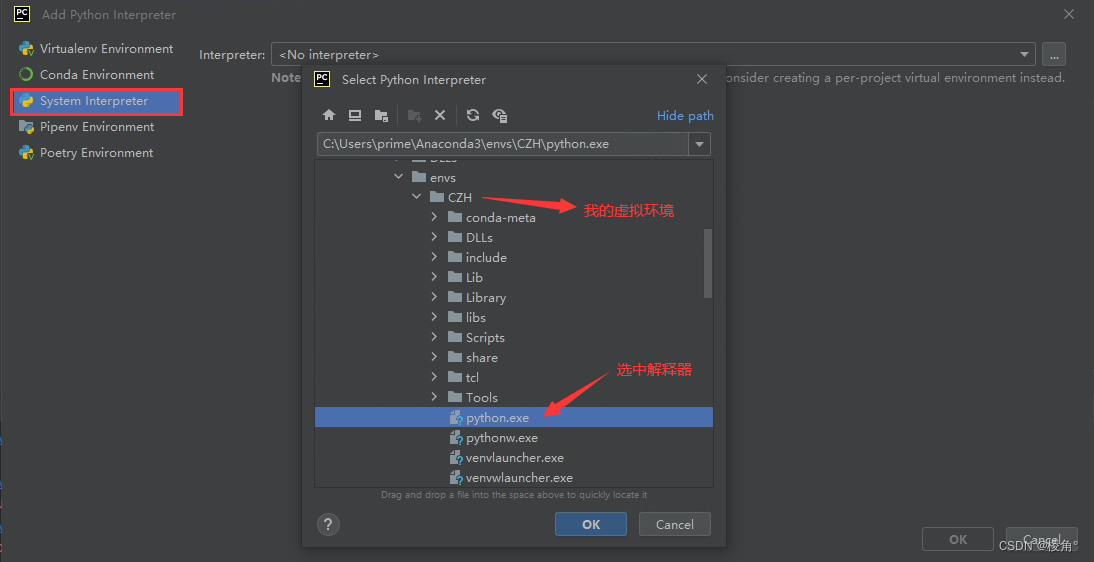
# 1.1 Anaconda是什么?
Anaconda是一种用于科学计算的开源Python发行版,包含了大量常用的数据科学库和工具。Anaconda的目标是简化Python环境的设置和管理,为数据科学家提供一个便捷的工作平台。其采用了包管理系统Conda,可以轻松安装、升级和管理各种库和工具。Anaconda还集成了Spyder和Jupyter等常用的集成开发环境(IDE),方便用户进行编码和数据分析工作。通过Anaconda,用户可以快速部署项目环境,避免版本冲突和依赖问题,大大提高了工作效率。
Anaconda的历史可以追溯至2012年,由Continuum Analytics发布,目前已被广泛应用于数据科学、机器学习和科学计算领域。在数据处理和分析方面,Anaconda的出现极大地简化了Python环境的配置,成为数据科学家的得力助手。
# 2.1 PyCharm简介
PyCharm是由JetBrains公司开发的用于Python开发的集成开发环境(IDE)。作为专业开发工具,PyCharm提供了丰富的功能和工具,极大地提高了开发效率和质量。
### 2.1.1 PyCharm的特点
PyCharm具有智能代码编辑、代码自动补全、代码导航、代码分析、集成调试器等功能。其中,智能代码编辑能够帮助开发者快速编写代码,减少错误,提高编码效率。
### 2.1.2 PyCharm的版本介绍
PyCharm根据功能和定位分为Community版和Professional版。Community版是免费的,适合Python初学者和小型项目;Professional版则提供更多高级功能,适合大型项目和专业开发人员使用。
## 2.2 创建PyCharm项目
在PyCharm中,创建新项目是开展Python开发工作的第一步,下面将介绍如何在PyCharm中创建一个新项目。
### 2.2.1 新建PyCharm项目
在PyCharm的欢迎界面或菜单栏中选择“Create New Project”,填写项目名称和存储路径,点击“Create”按钮即可成功创建一个新项目。
### 2.2.2 设置项目解释器
项目创建完成后,需要设置项目解释器。点击菜单栏中的“File” -> “Settings” -> “Project: 项目名称” -> “Python Interpreter”,选择已安装的Python解释器或配置新的解释器。
### 2.2.3 添加依赖库
为项目添加依赖库可以帮助开发者更好地开展开发工作。在PyCharm中,通过“File” -> “Settings” -> “Project: 项目名称” -> “Python Interpreter” -> “加号” -> 搜索需要的库并安装。
# 3.1 配置PyCharm解释器
配置PyCharm解释器是确保Anaconda环境与PyCharm项目联动的重要一步,正确定义解释器可确保项目顺利运行。
#### 3.1.1 添加Anaconda环境
首先,打开PyCharm,进入“File” -> “Settings”,在左侧菜单选择“Project: your_project_name” -> “Python Interpreter”。点击右上角的齿轮图标,选择“Add...”来添加解释器。在弹出的对话框中,选择已安装的Anaconda解释器路径并保存。
```python
# 代码示例:添加Anaco
```
0
0





